Astuce 1 - Gérer efficacement les fenêtres
Cubase peut faire une tonne de choses différentes et beaucoup d'entre eux nécessitent l'ouverture d'une fenêtre séparée, si c'est pour le mélangeur, un instrument VST ou l'un des nombreux autres sections disponibles. Vous pourriez être assez chanceux d'avoir deux grands écrans, mais si vous havent, vous aurez besoin de faire preuve de créativité avec la direction de la fenêtre. Si vous allez à la fenêtre
Astuce 2 - Obtenez plus de la fenêtre Instruments VST
Dans Cubase 7.5, la fenêtre Instruments VST est vraiment puissant et vous permet d'accéder à une pile de raccourcis qui peut vraiment vous faire gagner du temps. En plus d'être en mesure d'afficher les commandes rapides pour un instrument donné, il vous permet de geler instantanément n'importe quel instrument ou d'ouvrir son interface graphique, en solo ou couper son entrée et il a un champ de recherche pour vous permettre de trouver rapidement l'instrument que vous voulez, mais beaucoup sont chargé. Les instruments peuvent être rapidement échangés en cliquant sur leur nom et presets chargés en cliquant sur le champ de nom prédéfini. Vous remarquerez également que les instruments piste et rack sont affichés dans des sections distinctes pour faciliter la navigation.
Astuce n ° 3 - Profitez des versions piste
Pour presque tous les types de piste dans un projet, vous pouvez utiliser les versions fonction de Suivi de créer plusieurs versions d'une piste sans réellement dupliquer toutes les pistes en vue du projet. Cela signifie que vous pouvez apporter différentes modifications et des enregistrements d'une partie tout en maintenant la chaîne mêmes effets et sans remplir votre écran avec des charges de pistes en double. Basculer entre eux est facile et vous pouvez toujours renommer ou les supprimer si vous décidez que vous voulez coller avec une prise particulière.
Astuce 4 - Gérer jeux de préférences
Celui-ci est un peu sec, mais c'est toujours utile. Dans les préférences, vous pouvez stocker différents ensembles de préréglages et basculer entre elles. Il sera très utile par exemple si vous avez plusieurs personnes travaillant sur une seule machine, dont chacun aime leur configuration Cubase à se comporter d'une manière spécifique. Si vous activez les préférences de magasins marquée seule option que vous pouvez choisir de stocker seulement quelques préférences mais pas d'autres.
Astuce n ° 5 - Utilisation MixConsoles options de visualisation puissant
Projets avec beaucoup de pistes peuvent rapidement devenir difficile de naviguer. Heureusement, dans MixConsole si vous cliquez sur le bouton Canal Agents de visibilité en haut à gauche, vous pouvez choisir de filtrer l'affichage pour ne montrer que les choses que vous voulez voir à un moment donné. Parmi les options utiles ici sont la possibilité de n'afficher que les pistes avec leurs données, seuls les titres avec les données à l'endroit où le curseur est placé, et seules les chaînes qui contiennent des données n'importe où entre les deux points de curseur. Celles-ci pourraient être utilisées pour filtrer rapidement les pistes vides, ou à ne montrer que les canaux avec des données sur eux pour les fins de mélange.
Astuce 6 - Utilisation clic droit raccourcis
Cubase fait un usage intensif des menus contextuels et theres une quantité folle de choses que vous pouvez accéder rapidement par un clic droit sur toutes les données dans un projet et en choisissant parmi les options du menu innombrables qui apparaissent. Dans la partie supérieure de ce menu sont des outils qui se rapportent à la nature des données que vous avez sélectionné, que ce soit audio, MIDI ou vidéo. En dessous se trouve une gamme d'outils de système qui youd ont sinon d'aller à la barre de menus en haut de l'écran pour trouver. Vous pouvez effectivement restaurer l'ancien style Cubase clic-droit le comportement en allant dans Préférences
Astuce 7 - clavier virtuel
Il existe de nombreuses situations dans lesquelles vous pourriez ne pas avoir un clavier MIDI directement à la main et connectés à votre ordinateur. Si vous travaillez loin de votre studio ou sur la route par exemple, ou même si votre clavier est de l'autre côté de l'atelier. Si vous souhaitez programmer des pièces simples ou même juste déclencher quelques notes pour écouter un patch instrument virtuel ou vérifier que son est produit correctement, allez dans le menu Périphériques et choisissez le clavier virtuel, qui apparaît dans le panneau Transport. Bien que petit, ce qui est vraiment utile et a la vitesse, soutenir et octave contrôles et est jouable en utilisant le plus utilement, les touches alphabétiques vos ordinateurs souris ou.
Astuce 8 - Utilisation Mediabay
Vous pouvez simplement charger les données de votre disque dur, mais Cubases puissant système de gestion de contenu Mediabay rend le marquage et l'organisation de choses faciles et est un moyen beaucoup plus efficace de garder les choses en main. Ainsi que des choses standard comme échantillons et boucles MIDI, il peut également vous aider à organiser les modèles, plug-in presets, les presets de bande de canal et des projets entiers entre autres choses, avec le soutien de marquage complet et un système de filtre pour vous aider à trouver des choses rapidement et facilement .
Astuce 9 - Gérer votre barre de titre
Vous ne pouvez pas avoir connu que la zone en haut de la fenêtre Projet où la plupart des outils vivent est configurable par l'utilisateur. Faites un clic droit dans une zone vide de la barre de titre et choisissez Configuration de révéler une fenêtre de configuration. Ici vous pouvez choisir les éléments sont visibles et qui sont cachés ainsi que leur ordre d'apparition dans, et même stocker plusieurs presets pour basculer rapidement entre les ensembles d'outils. Vous pouvez également afficher ou masquer des sections par un clic droit sur un élément de la barre d'outils rapidement.
Astuce 10 - Utilisez le Steinberg Hub
C'est par défaut, mais si ce n'est pas, vous pouvez le réactiver dans les Préférences



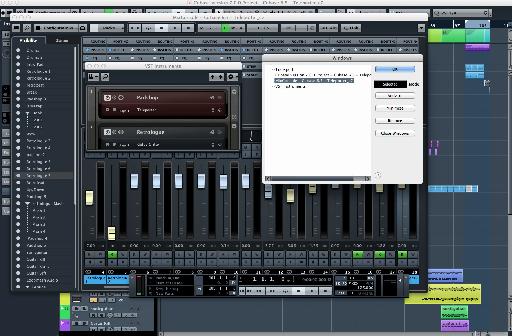
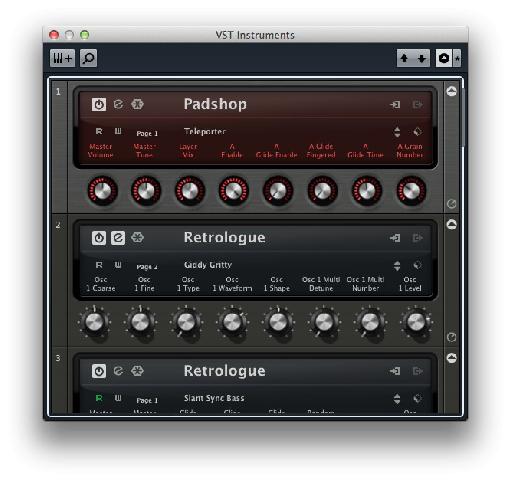
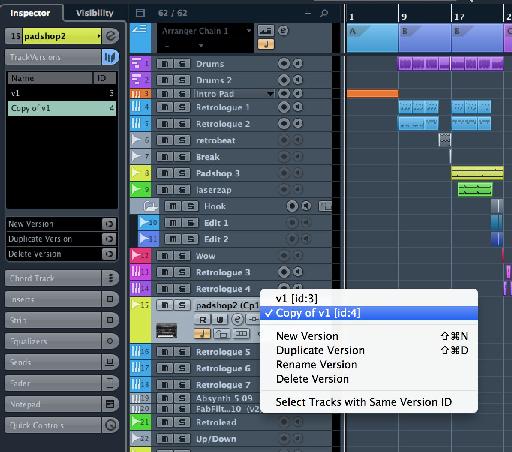
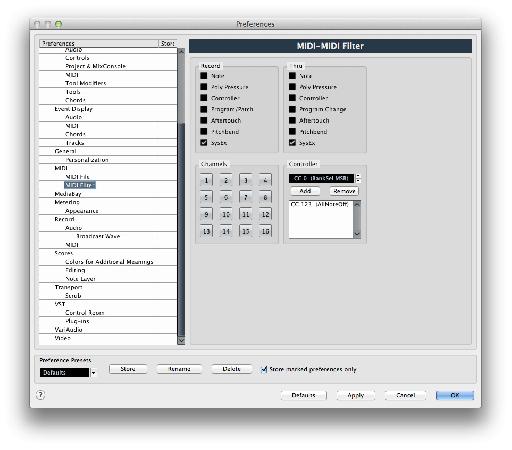
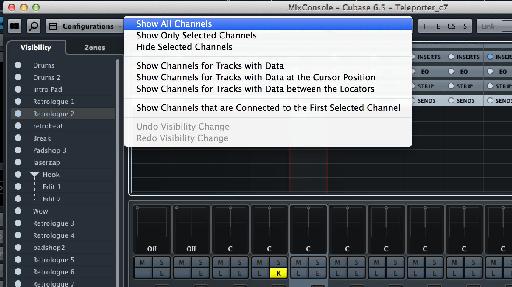
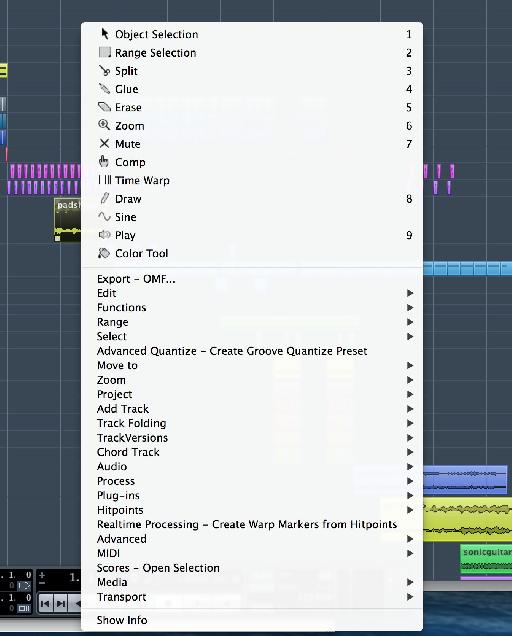
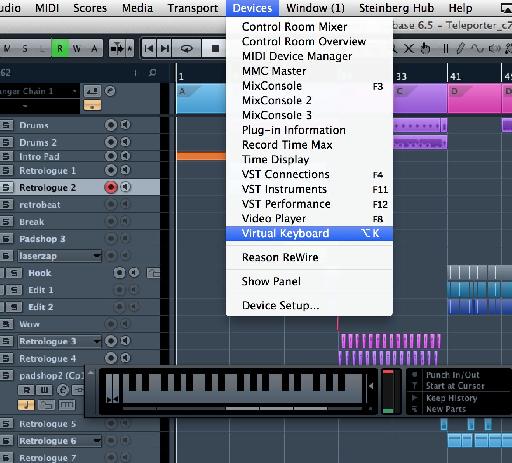
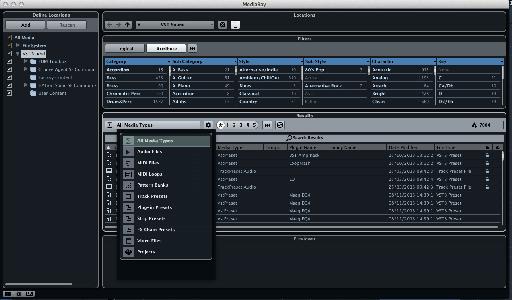
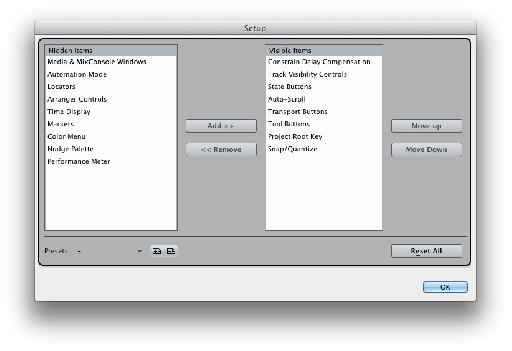
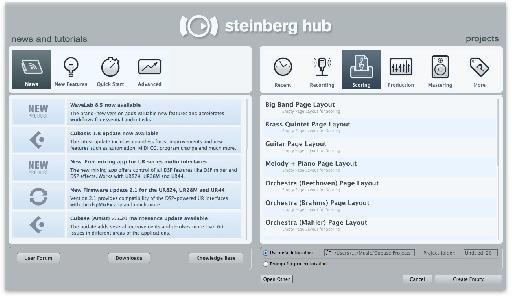
 © 2024 Ask.Audio
A NonLinear Educating Company
© 2024 Ask.Audio
A NonLinear Educating Company
Discussion
Want to join the discussion?
Create an account or login to get started!